
Вопрос от пользователя
Здравствуйте.
Александр, подскажите, куда загружает файлы браузер Chrome. В его настройках я указал папку, но в ней ничего нет. Как будто файлы либо не загружаются в эту папку, либо удаляются из нее…
Здравствуйте.
‘Тени исчезают в полдень?’
У меня почему-то есть подозрение, что несмотря на обычный типовой вопрос — дело, вероятнее всего, не в Chrome. Возможно, ваши загруженные файлы ‘не нравятся’ антивирусу (встроенному защитнику Windows) и он их ‘забирает’ в карантин (удаляет).
Проблема может осложняться еще и тем, что просто так защитник Windows не отключить…
Как бы там ни было, в заметке ниже рассмотрим всё по порядку…
Поиск папки для загрузок
ШАГ 1: папка по умолчанию в Windows
Для начала стоит сказать, что в Windows 10 есть спец. папка ‘Загрузки’, куда по умолчанию скачиваются все файлы (в том числе и из Chrome).
Чтобы найти эту папку: запустите проводник (сочетание клавиш ![]() +E), и в левом верхнем углу кликните по закрепленной ссылке ‘Загрузки’. 👇,
+E), и в левом верхнем углу кликните по закрепленной ссылке ‘Загрузки’. 👇,
Альтернативный способ: нажать Win+R, в появившееся окно ‘Выполнить’ ввести команду downloads и нажать Enter.
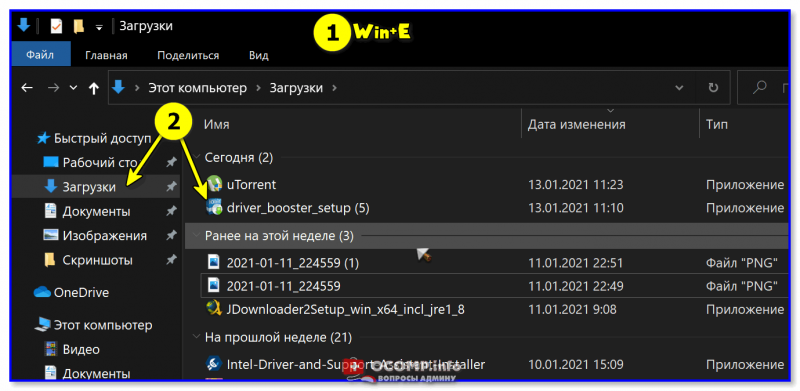
Папка загрузки в Windows 10
Чтобы изменить расположение этой папки на диске (т.е. перенести ее в другое место) — необходимо нажать по ней ПКМ (прав. кнопка мыши) и открыть ее свойства. Далее во вкладке ‘Расположение’ задать новую папку и нажать кнопку ‘Переместить’.
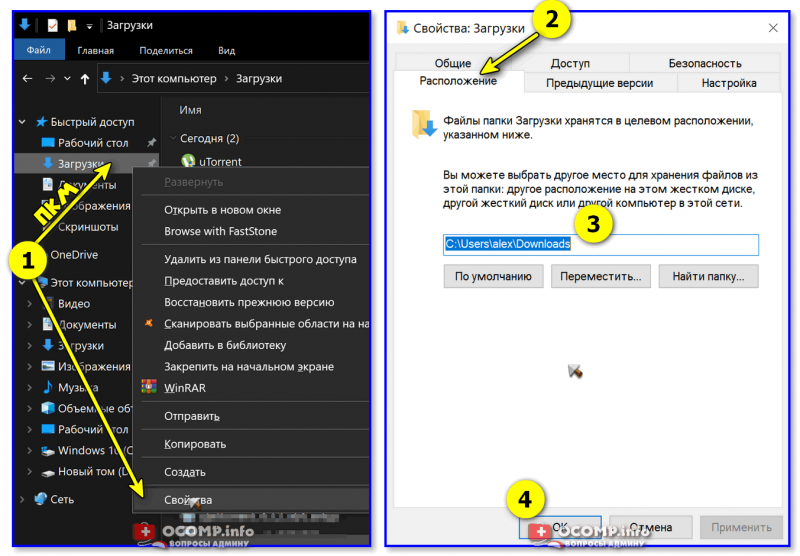
Установка своей папки загрузки
ШАГ 2: см. Chrome и uTorrent
Это две наиболее популярные программы для поиска и загрузок файлов (обычно, большинство неискушенных пользователей ‘теряются’ именно с ними…).
Что касается Chrome: нажмите сочетание клавиш Ctrl+J — должна открыться страничка со всеми загрузками (также на нее можно перейти, если в URL строку вставить chrome://downloads/). На этой страничке можно посмотреть папку для каждого загруженного файла. См. скрин ниже. 👇,
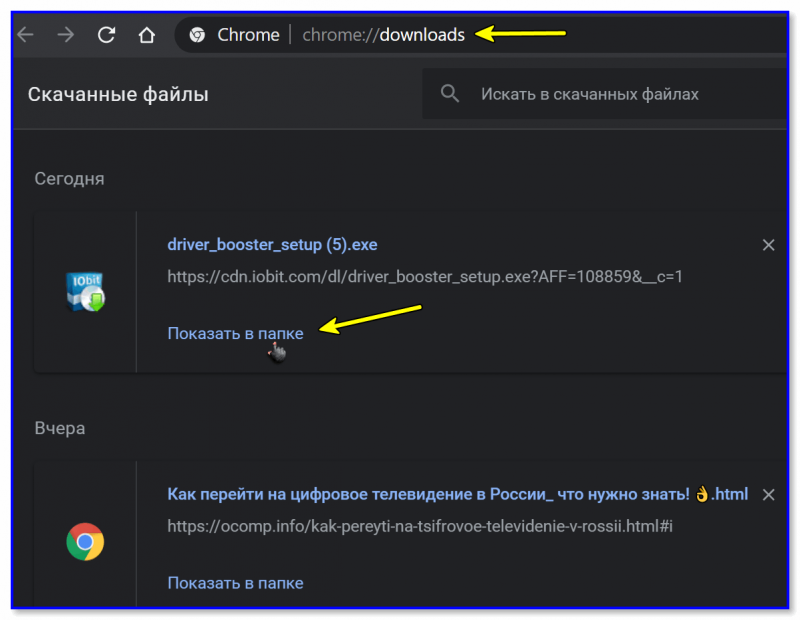
Ctrl+J — посмотреть историю загрузок
По поводу uTorrent: в настройках программы (вкладка ‘Папки’) можно указать свой каталог, куда будут загрузиться все фалы по умолчанию. Пример на скрине ниже. 👇,
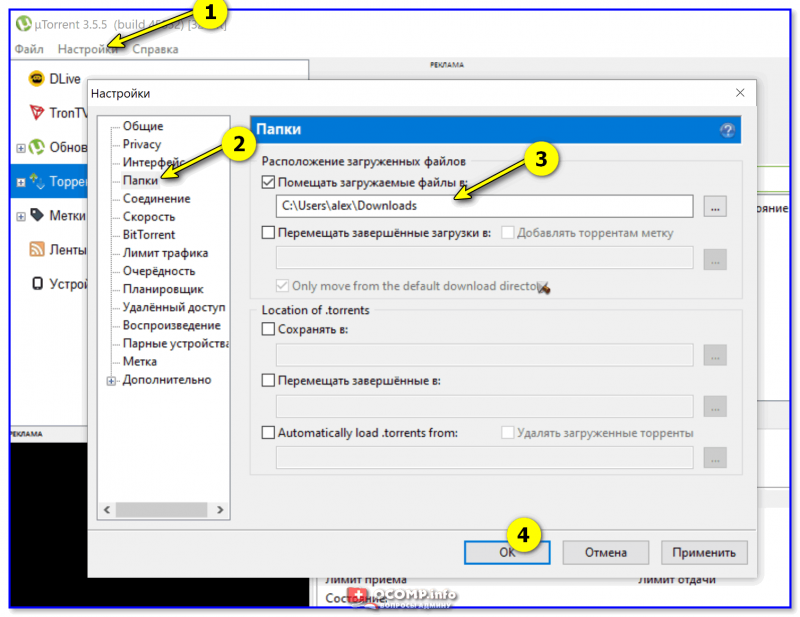
Настройки uTorrent — вкладка папки
Если вы изменили настройки, вручную указав нужную вам папку, а после загрузили в неё файлы (вроде бы как 👀,) — но их там не оказалось — то вероятно, что ‘кто-то’ их удалил… Об этом пару слов ниже.
ШАГ 3: файлов в папке нет (как будто не загружались)
1) Первое: рекомендую включить отображение скрытых файлов и папок (тот же uTorrent нередко загружаемые файлы делает скрытыми, а по умолчанию они не видны!).
Для этого в проводнике нужно открыть параметры и в меню ‘Вид’ поставить соответствующие галочки. См. примеры ниже. 👇,
В помощь!
Как увидеть скрытые файлы и папки на диске.
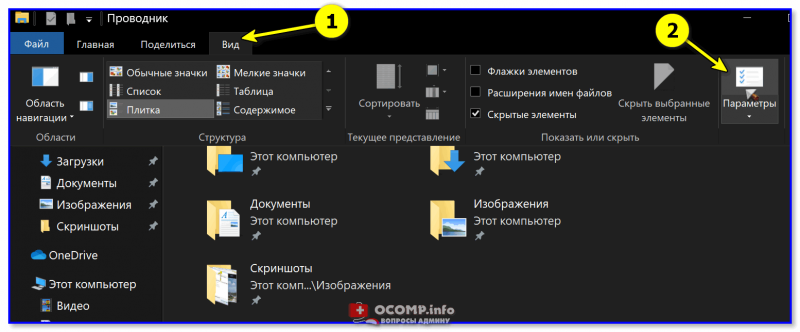
Параметры проводника
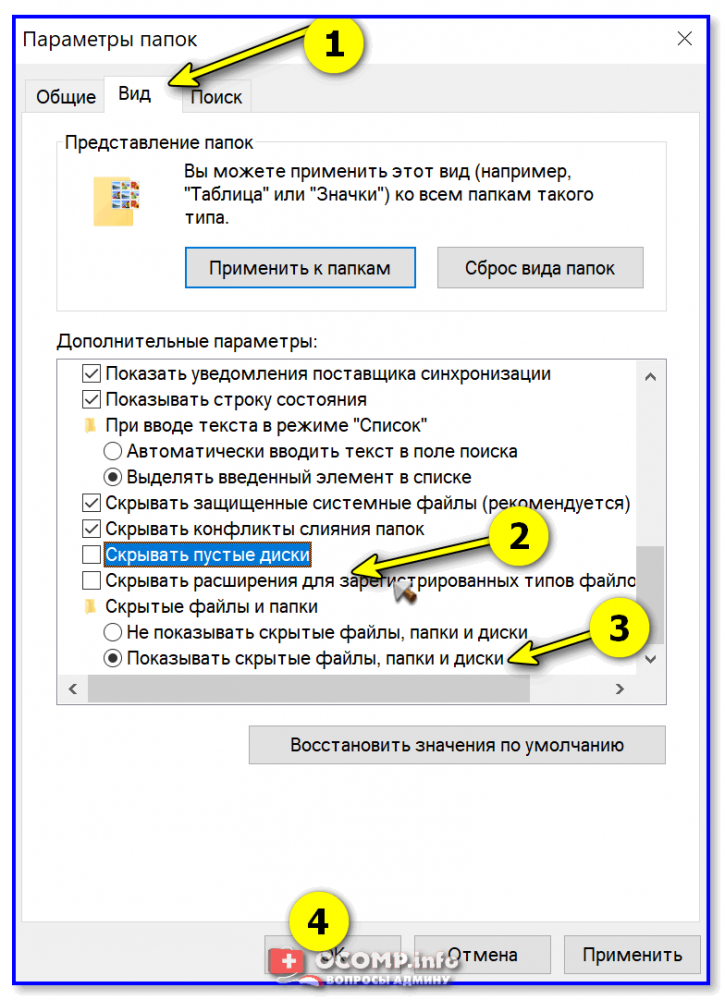
Включение отображения скрытых файлов
2) Второе: файлы из папки загрузки мог удалить защитник Windows (и причем, т.к. у многих пользователей уведомления от него скрыты — ‘эта операция Ы’ происходит незаметно!).
Как проверить этот момент: открыть параметры ОС (сочетание Win+i), перейти во вкладку ‘Безопасность Windows’ и открыть центр безопасности. 👇,
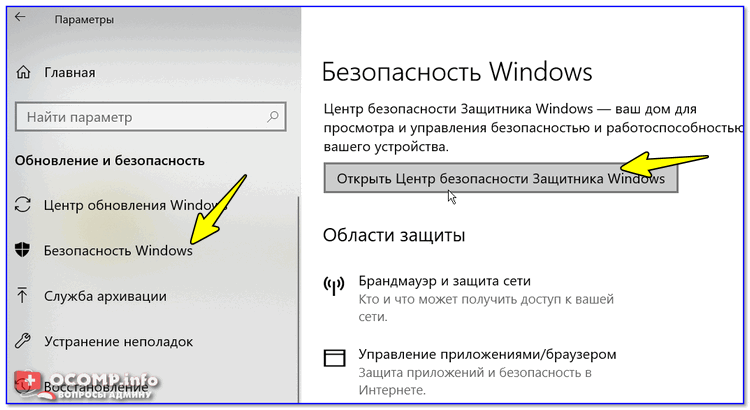
Центр безопасности Windows
Далее открыть вкладку ‘Защиты от вирусов и угроз’ и посмотреть ‘Журнал…’. 👇,
Если в журнале будут строки с предотвращенными угрозами — возможно среди них есть и удаленные файлы из папки ‘Загрузки’. Просто кликните по строке и разрешите (восстановите) этот файл (если вы в нем уверены, и он не представляет угрозы ).
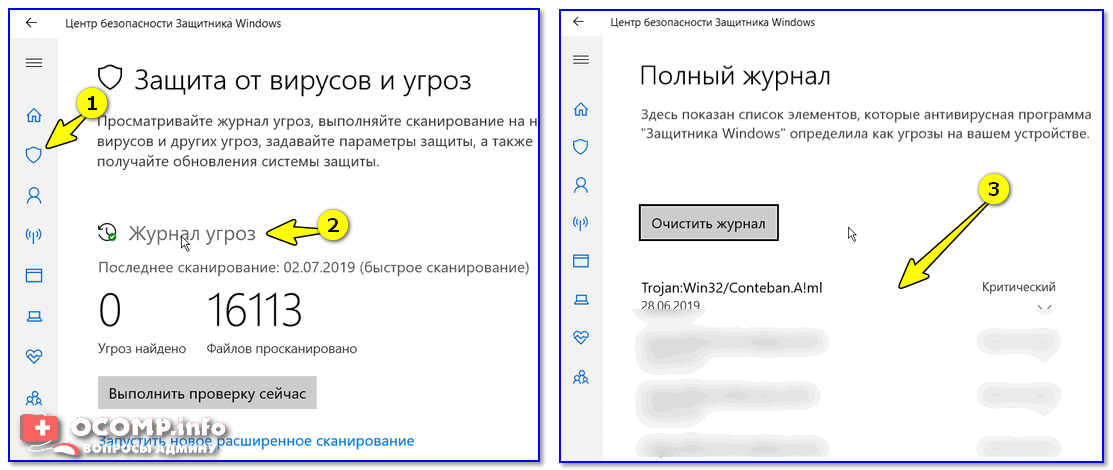
Проверка журнала
Кстати, подобная ‘чехарда’ с рядом файлов может быть и со сторонним антивирусом (если включен режим ‘без уведомлений’/’игровой’ — тот же Аваст легко может удалять файлы десятками, не показав никаких окон…).
Поэтому еще один очевидный совет: если у вас установлен антивирус — проверьте его ‘Карантин’ и просмотрите ‘Уведомления’. Пример с Авастом см. на скринах ниже. 👇,
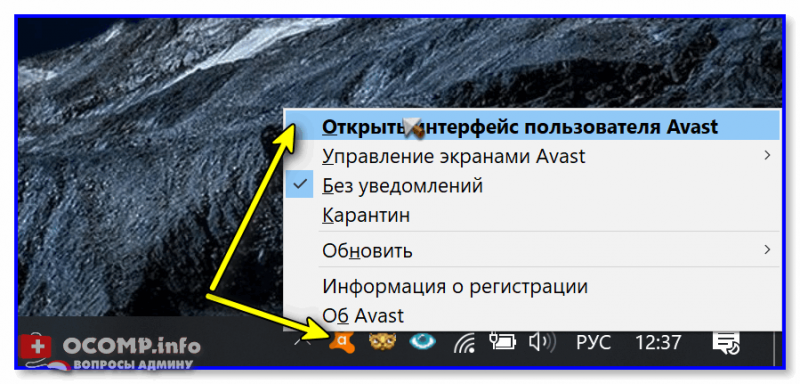
Открыть интерфейс Avast
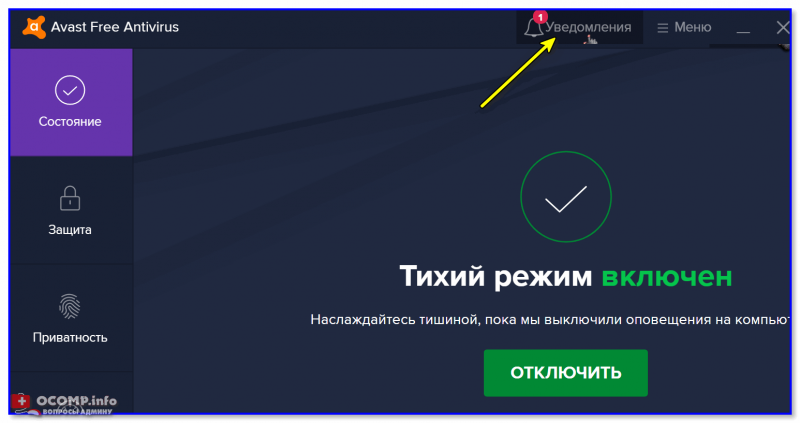
Уведомления